¿Cómo quitar o eliminar todas las tabulaciones en Word fácilmente?

Todos saben que una de las empresas más poderosas en cuanto a sistema operativo se refiere es Microsoft. Ya que sus creaciones cuentan con herramientas y funciones geniales. Por eso no es extraño que los mejores paquetes de programas de oficina sean los de Office. Con eso en mente hoy aprenderás a quitar o eliminar todas las tabulaciones en Word.
Y es que, sin estos paquetes la vida sería mucho más difíciles de lo que ya es. Porque aunque hay productos parecidos a los de Office, ninguno se equipara a la interfaz tan poderosa que este posee dentro de él. Por eso mismo es que debes obtener todos los conocimientos que puedas sobre estas aplicaciones (como por ejemplo aprender a escribir con letras o caracteres chinos en word).
¿En que consiste una tabulación?
Primero y antes de que puedas saber cómo quitar o eliminar todas las tabulaciones en Word, tienes que adquirir un poco de información sobre lo que son estás misma, para que así no te pierdas durante el proceso. Una tabulación es una marca en un párrafo la cual sé ira saltando el cursor, cada vez que pulse la tecla de tabulación.
Si nunca has modificado tu documento de Word, entonces esta vendrá predeterminada en 1,25 cm. Básicamente para lo que sirven es: ubicar la sangría en la primera línea, para alinear listas, para organizar datos dentro del documento, para las tablas del contenido, entre otros. Además las tabulaciones se insertan en el párrafo que esté seleccionado en ese momento (pero pueden ir en todos).
![]()
Ahora que ya sabes un poco más sobre ellas, es momento de que aprendas como insertarlas, para que después por fin puedas quitar o eliminar todas las tabulaciones en Word. Para lograr el insertado correcto, primero tienes que ir al “Inicio” y allí elige la opción llamada “Párrafo” (está justo arriba debajo de donde se justifican los textos), después “Pestañas”.
Con eso te saltará una ventana donde podrás elegir la medida de una tabulación en el apartado “Posiciones de tabulación”, también podrás seleccionar una “Alineación” y un “Relleno”. Al terminar presiona “Set” y luego “Aceptar” para confirmar los cambios que has realizado.
Quitar o eliminar todas las tabulaciones en Word
Una vez hallas terminado de inserta las tabulaciones que quieras, por obvias razones ya serás capas de borrarlas también (en caso de que quieras hacerlo claro está). Esto se hace de la siguiente manera: número uno ve a “Inicio” de nuevo y vuelve a seleccionar el apartado de “Párrafo”, seguidamente vete a “Pestañas” para que vuelva a salir el cuadro de diálogo con las opciones.
En este podrás realizar dos acciones, la primera es elegir una tabulación en específico y darle al botón “Borrar” para eliminarla, la segunda es que selecciones el botón “Borrar todo” y elimines todo de una vez. Cualquiera que sea la que elijas, procede a darle “Aceptar” para confirmar. Con eso ya sabes cómo quitar o eliminar todas las tabulaciones en Word.
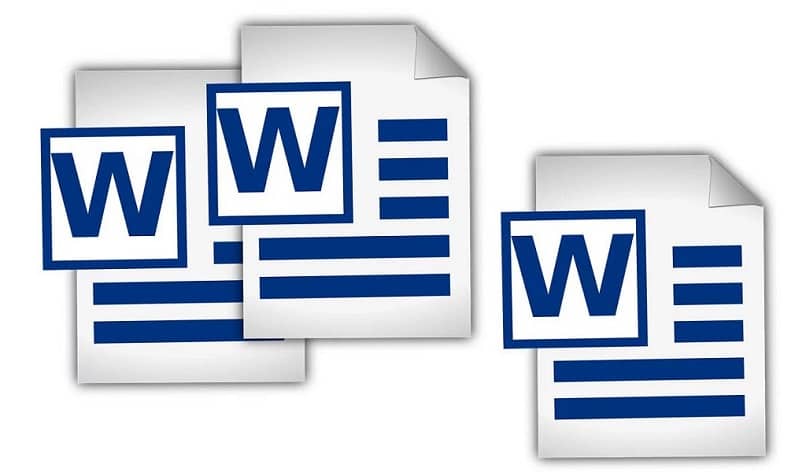
Pero, aún hay otra manera de hacerlo y esa es mediante la regla. Para realizar este otro proceso debes habilitar la casilla de “Regla” que se encuentra en el apartado de “Vista”. Luego para establecer el punto de tabulación solo tienes que apretar el icono gris que aparecerá en la esquina superior izquierda de la regla.
Una vez lo hayas configurado, lo único que deberás hacer para eliminarlo es arrastrarlo hacia abajo en la regla. Listo, con eso ultimo ahora si sabes todo lo necesario para manejar tabulaciones en Word.
Es hora de que vayas a probarlo abriendo tu programa e insertando tus puntos. Recuerda seguir buscando tutoriales para que puedas manejar esta aplicación con mayor profesionalismo, ya que no solo se pueden quitar las tabulaciones, también puedes eliminar un salto de columna, linea o pagina, quitar o eliminar el numero de una pagina en una portada y hasta eliminar todas las notas al pie. Con esos conocimientos seguro que te volverás un profesional.